Rust berulang kali berhenti bertindak balas pada permulaan atau semasa permainan? Ini sangat menjengkelkan dan sudah tentu bukan anda seorang sahaja yang menghadapi isu ini. Ramai pemain melaporkannya. Tetapi berita baiknya ialah anda boleh membetulkannya. Berikut ialah 7 pembetulan untuk dicuba.
Sebelum anda meneruskan dan mencuba sebarang penyelesaian, pastikan komputer anda memenuhi keperluan sistem minimum Rust:
ANDA: Windows 7 64bit
Pemproses: Intel Core i7-3770 / AMD FX-9590 atau lebih baik
ingatan: 10 GB RAM
Grafik: GTX 670 2GB / AMD R9 280 lebih baik
Penyimpanan: 20 GB ruang yang tersedia
Cuba pembaikan ini:
Anda mungkin tidak perlu mencuba kesemuanya; hanya bekerja dengan cara anda ke bawah senarai sehingga anda menemui satu yang melakukan silap mata untuk anda.
- permainan
- karat
- Kukus
- Windows 10
- Windows 7
- Windows 8
Betulkan 1: Mulakan semula komputer anda
Dalam kebanyakan kes, permulaan semula pantas akan membetulkan ralat tidak bertindak balas Rust. Dengan memulakan semula PC anda, semuanya ditetapkan semula kepada keadaan asalnya dan sistem pengendalian bermula baharu.
Jika Rust masih tidak responsif selepas but semula, jangan risau. Baca dan cuba pembetulan di bawah.
Betulkan 2: Kemas kini pemacu grafik anda
Salah satu punca paling biasa masalah permainan seperti Rust tidak bertindak balas ialah pemacu grafik yang sudah lapuk atau rosak. Adalah penting bahawa anda mempunyai pemacu grafik terkini pada setiap masa.
Terdapat dua cara anda boleh mendapatkan pemacu grafik yang betul:
Kemas kini pemandu manual – Anda boleh mengemas kini pemacu grafik anda secara manual dengan pergi ke tapak web pengilang untuk produk grafik anda, dan mencari pemacu yang betul terbaharu. Pastikan anda memilih hanya pemacu yang serasi dengan versi Windows anda.
Kemas kini pemacu automatik – Jika anda tidak mempunyai masa, kesabaran atau kemahiran komputer untuk mengemas kini pemacu grafik anda secara manual, anda boleh, sebaliknya, melakukannya secara automatik dengan Pemandu Mudah . Driver Easy akan secara automatik mengenali sistem anda dan mencari pemacu yang betul untuk produk grafik anda, dan versi Windows anda, dan ia akan memuat turun dan memasangnya dengan betul:
1) Muat turun dan pasang Driver Easy.
dua) Jalankan Pemandu Mudah dan klik butang Mengimbas sekarang butang. Driver Easy kemudiannya akan mengimbas komputer anda dan mengesan sebarang pemacu masalah.
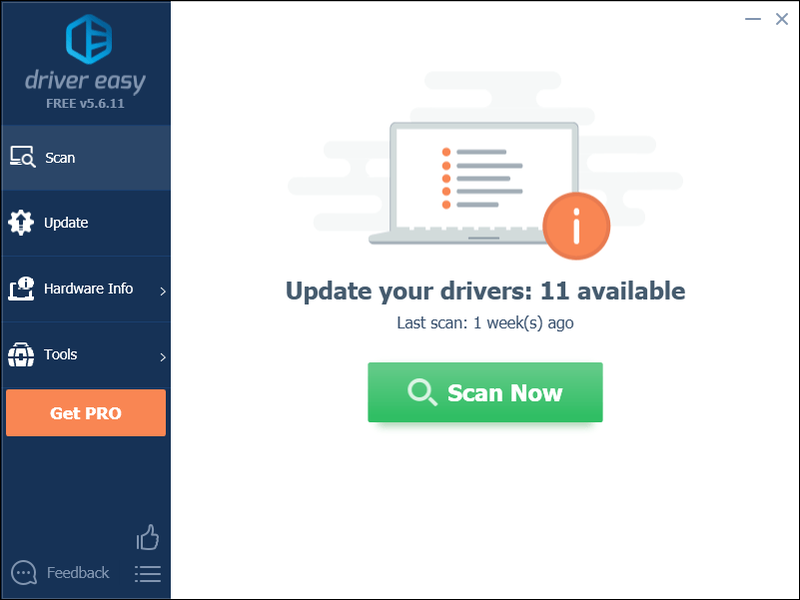
3) Klik pada Butang kemas kini di sebelah pemacu grafik untuk memuat turun versi pemacu yang betul secara automatik, kemudian anda boleh memasangnya secara manual (anda boleh melakukan ini dengan versi PERCUMA).
Atau klik Kemaskini semua untuk memuat turun dan memasang versi yang betul bagi semua pemacu yang tiada atau lapuk pada sistem anda secara automatik. (Ini memerlukan Versi pro yang datang dengan sokongan penuh dan jaminan wang dikembalikan selama 30 hari. Anda akan digesa untuk menaik taraf apabila anda mengklik Kemas Kini Semua.)
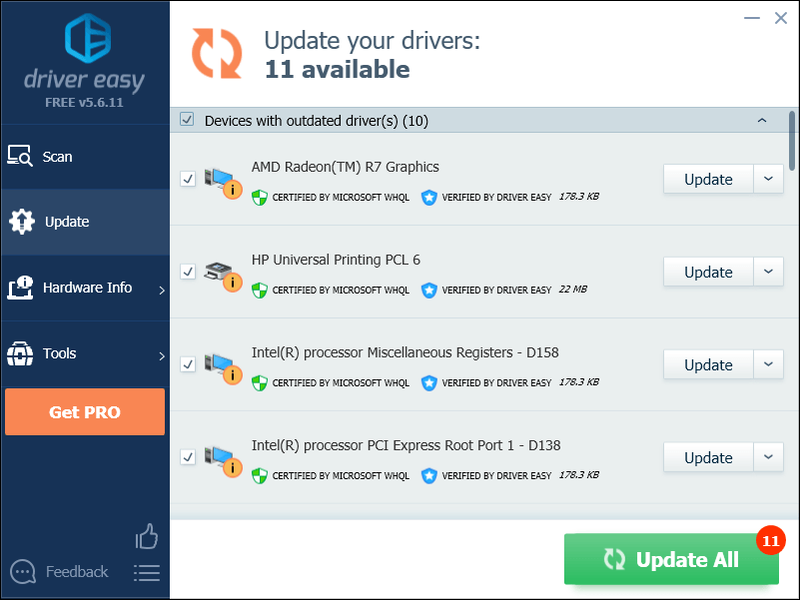
Anda boleh melakukannya secara percuma jika anda suka, tetapi sebahagiannya manual.
Versi Pro Pemandu Mudah datang dengan sokongan teknikal penuh.Jika anda memerlukan bantuan, sila hubungi Pasukan sokongan Driver Easy di support@drivereasy.com .
4) Lancarkan semula permainan untuk melihat sama ada ia berjalan dengan betul sekarang.
Jika isu terus wujud, maka cuba pembetulan seterusnya.
Betulkan 3: Tukar pilihan kuasa
Pelan kuasa pada komputer anda ditetapkan kepada Seimbang secara lalai untuk menjimatkan lebih banyak tenaga. Ini boleh menyebabkan Rust tidak bertindak balas dalam beberapa kes. Berikut ialah cara untuk menetapkan pelan kuasa anda kepada Prestasi tinggi:
satu) Pada papan kekunci anda, tekan kunci logo Windows dan R pada masa yang sama untuk membuka dialog Run.
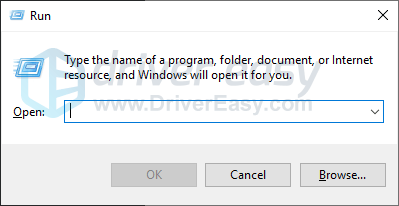
dua) taip powercfg.cpl ke dalam kotak dan tekan Masuk .
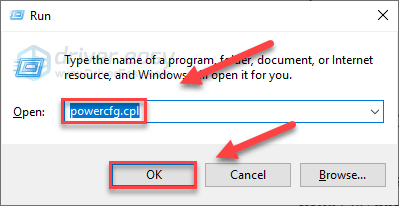
3) Pilih yang Prestasi tinggi pilihan.
Ini boleh mempercepatkan komputer anda, tetapi ia akan menyebabkan komputer anda menghasilkan lebih banyak haba.
4) Mulakan semula komputer anda, kemudian lancarkan semula permainan anda untuk menguji isu anda.
Jika permainan masih tidak dimuatkan dengan betul, kemudian teruskan dan cuba pembetulan di bawah.
Betulkan 4: Baiki EasyAntiCheat
Perkhidmatan EasyAntiCheat dipasang secara automatik dengan Rust. Apabila ia menjadi rosak entah bagaimana, permainan anda mungkin tidak dapat berfungsi sebagaimana mestinya. Ikut arahan di bawah untuk membaiki perkhidmatan untuk melihat sama ada ia membetulkan isu:
satu) Pada papan kekunci anda, tekan butang Logo Windows kunci dan DAN pada masa yang sama.
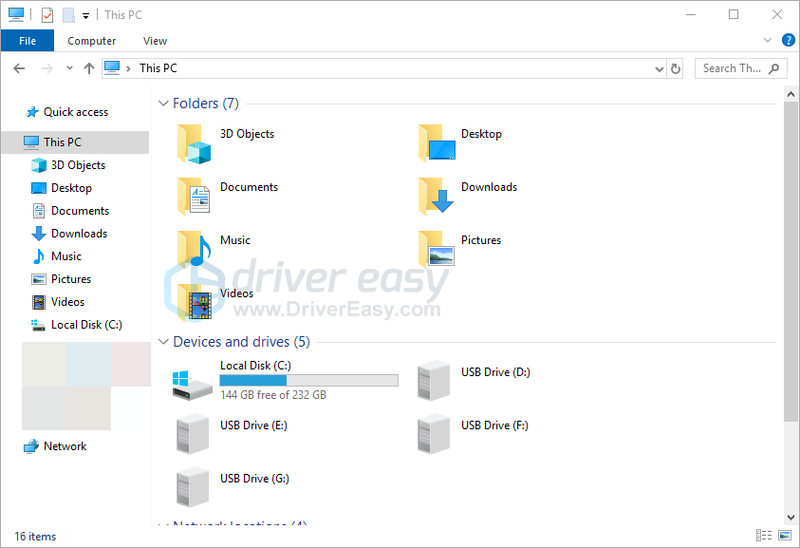
dua) taip easyanticheat dalam kotak carian dan tekan Masuk pada papan kekunci anda.
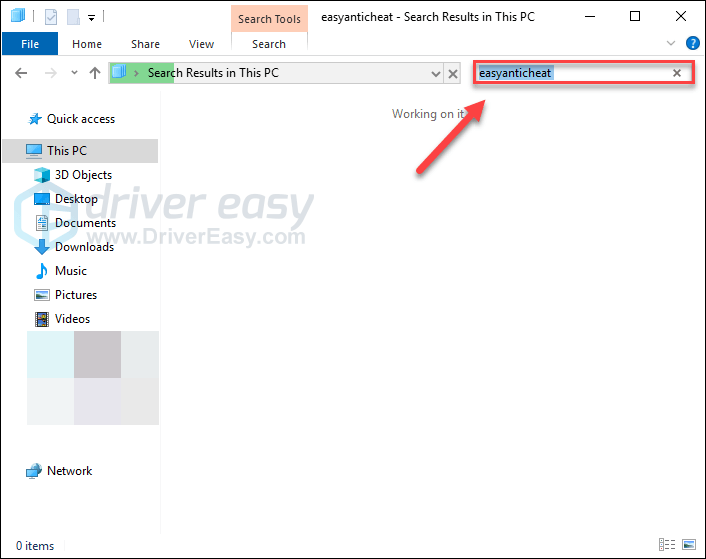
3) Klik kanan EasyAntiCheat_Setup.exe , dan kemudian pilih Jalankan sebagai pentadbir .
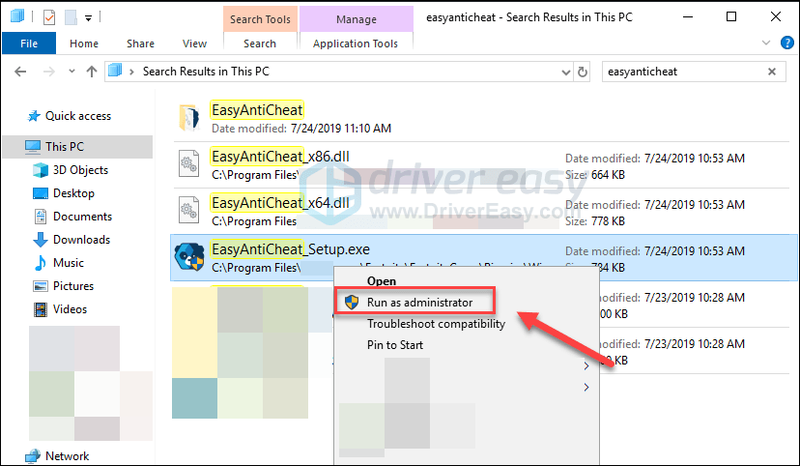
4) Klik kotak senarai dan pilih karat daripada senarai juntai bawah. Kemudian, klik Perkhidmatan Pembaikan .
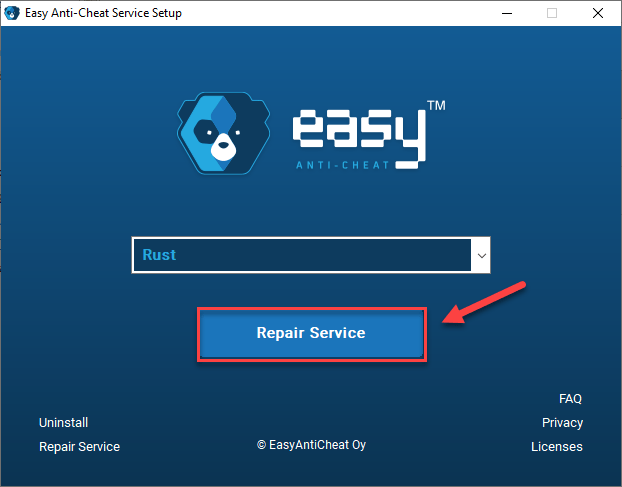
Selepas proses selesai, lancarkan semula permainan anda untuk menyemak sama ada masalah anda telah diselesaikan. Jika tidak, baca dan cuba pembetulan, di bawah.
Betulkan 5: Tukar tetapan Perkaitan Proses
Kadangkala sebab Rust tidak bertindak balas adalah kerana ia tidak menggunakan potensi penuh CPU anda dengan betul.
Dalam kes ini, anda harus menukar tetapan Perkaitan Proses untuk memberikan permainan anda kuasa penuh CPU dan Pemproses anda. Begini caranya:
satu) Lancarkan Rust.
dua) Pada papan kekunci anda, tekan butang Logo Windows kekunci untuk meminimumkan Karat dan beralih ke desktop anda.
3) Pada papan kekunci anda, tekan butang Kekunci Ctrl, Shift dan Esc pada masa yang sama untuk menjalankan Pengurus Tugas.
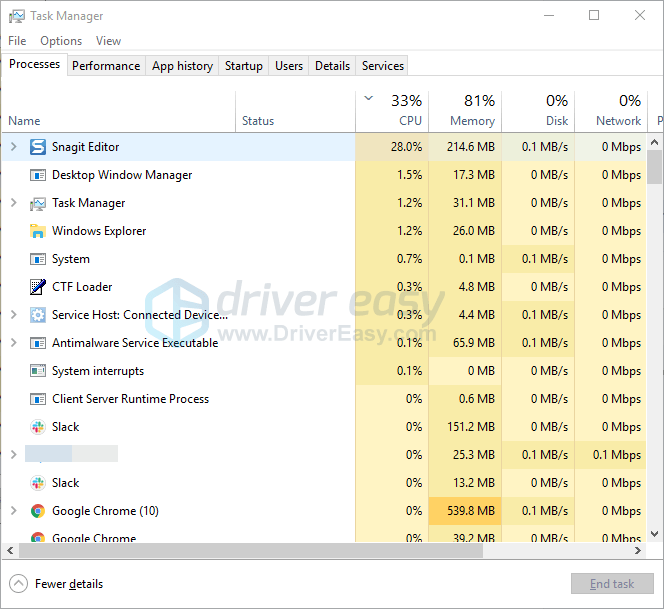
4) Klik pada Tab butiran .
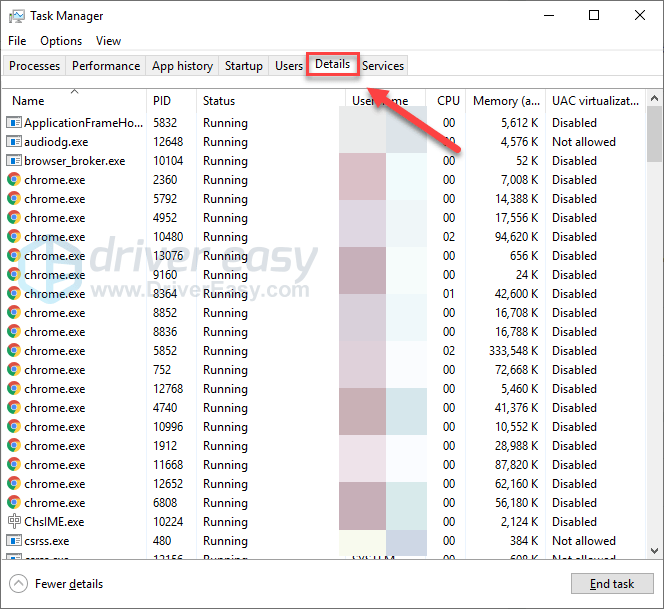
5) Klik kanan karat dan pilih Tetapkan Perkaitan .
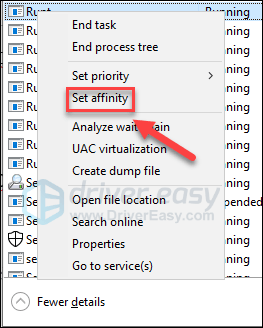
6) Tandai semua kotak yang tersedia dan klik OK.
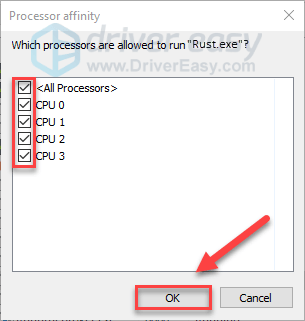
Cuba lancarkan permainan anda sekali lagi. Jika masalah anda berterusan, jangan risau, cuba penyelesaian di bawah.
Betulkan 6: Jalankan Rust dengan tetapan keserasian yang disyorkan
Isu permainan mungkin berlaku apabila permainan tidak serasi dengan sistem pengendalian anda. Untuk melihat sama ada itu masalah untuk anda, cuba jalankan penyelesai masalah keserasian:
satu) Jalankan Steam
dua) Klik kanan karat , kemudian pilih Properties> Local Files>Semak imbas Fail Tempatan .
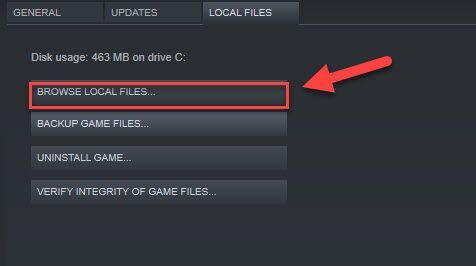
3) Klik kanan Rust.exe , kemudian klik Selesaikan Masalah Keserasian > Cuba Tetapan Disyorkan.
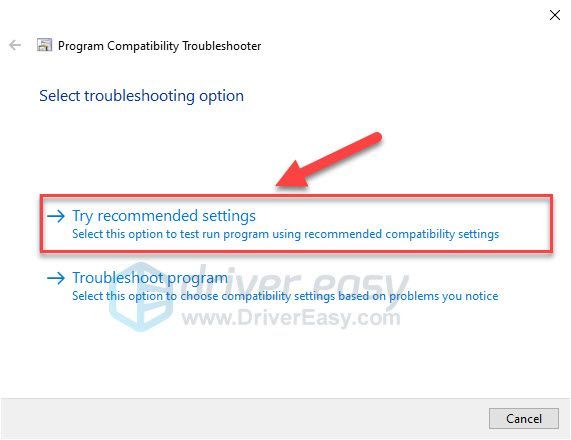
4) Klik pada Uji program , kemudian klik Seterusnya .
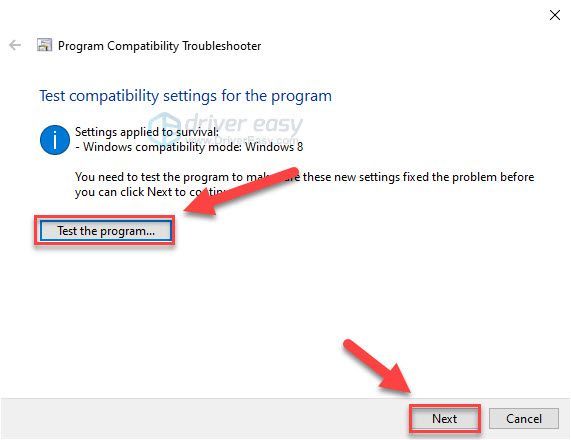
5) klik Ya, simpan tetapan ini untuk program ini .
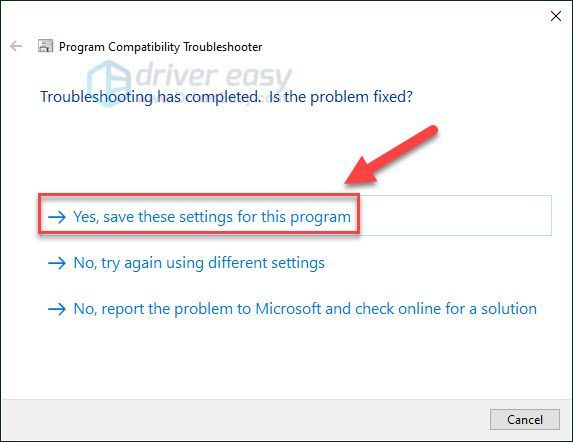
6) Lancarkan semula Rust untuk melihat sama ada ini berjaya.
Jika ini tidak menyelesaikan isu anda, cuba pembetulan seterusnya.
Betulkan 7: Pasang Semula Rust
Jika anda masih menghadapi masa pemuatan yang lama semasa menjalankan Rust, ini mungkin salah fail pemasangan permainan. Cuba pasang semula Rust dari wap untuk melihat sama ada ia membetulkan isu:
satu) Jalankan Steam.
dua) klik PERPUSTAKAAN .
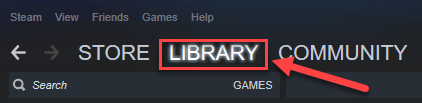
3) Klik kanan karat dan pilih Nyahpasang.
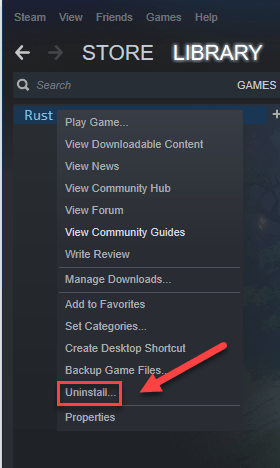
4) klik PADAM .
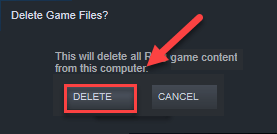
5) Pada papan kekunci anda, tekan butang Logo Windows kunci dan DAN pada masa yang sama.
6) tampal C:Program Files (x86)Steamsteamappscommon pada bar alamat.
7) Serlahkan karat folder, dan kemudian tekan butang Daripada kekunci pada papan kekunci anda untuk memadam folder.
8) Muat turun dan pasang semula Rust.
Semoga artikel ini membantu dalam menyelesaikan masalah anda! Jika anda mempunyai sebarang soalan atau cadangan, sila tinggalkan komen di bawah.






